
Rediger celler med Logic Remote på iPad
Du kan redigere celler i Live Loops-rutenettet på en rekke forskjellige måter. Du kan klippe ut, kopiere og lime inn celler, flytte, endre navn på, kvantisere og slette celler og endre ytterligere celleinnstillinger. Hver celle har et sett med avspillingsinnstillinger og celleinnstillinger. Disse kan du endre for å styre ulike sider av lyden og oppførselen til cellen.
Avspillingsinnstillinger for cellen
Du kan endre følgende celleavspillingsinnstillinger som styrer forskjellige sider av hvordan cellen lyder når den spiller.
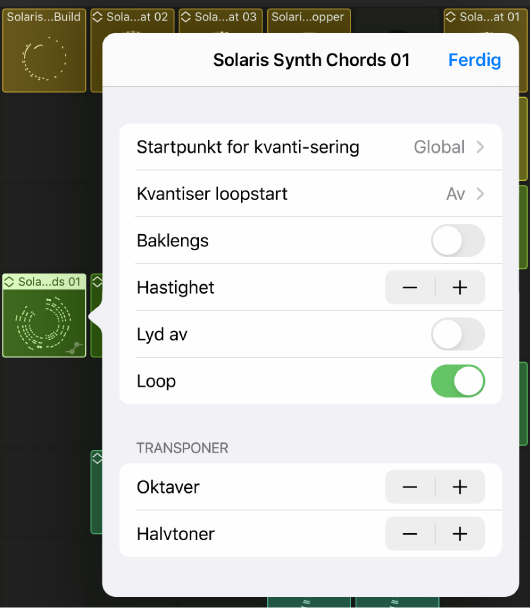
Startpunkt for kvantisering: Bestemmer når en celle starter eller stopper avspilling. Se Spill Live Loops-celler.
Startpunkt for kvantisering (Live Loops): Hvis Start- og Loopstart-posisjonene er forskjellige, kan du velge hvilken posisjon som skal treffe et kommende Startpunkt for kvantisering når du utløser en celle.
Av: Cellen starter avspilling fra Start-posisjonen når det kommende Startpunkt for kvantisering nås.
På: Cellen starter avspilling så fort som mulig, slik at Loopstart-posisjonen nås ved neste kommende Startpunkt for kvantisering-posisjon. Noe innhold etter Start-posisjonen kan bli utelatt.
På, bevar start: Cellen starter alltid avspilling fra Start-posisjonen, slik at Loopstart-posisjonen nås på den kommende eller enhver følgende Startpunkt for kvantisering-posisjon. Cellen kan starte senere, men spiller alt innhold mellom Start- og Loopstart-posisjonene
Baklengs: Snur retningen for celleavspilling. Dette er ikke tilgjengelig for lydceller der Flex og følg-innstillingen er aktivert (ikke slått av).
Hastighet: Angir hastigheten for celleavspilling. Området er fra 1/8-hastighet til 8 x-hastighet.
Lyd av: Slår av lyden for cellen under avspilling.
Loop: Slår cellelooping av eller på.
Anslag: Øker eller reduserer anslagsverdien til noter i en MIDI-celle. Området er fra –99 til +99
Transponer: Hever eller senker tonehøyden til noter i cellen med enten oktaver eller halvtoner.
Celleinnstillinger
Du kan endre følgende celleinnstillinger, som styrer hvordan og når en celle starter og stopper avspilling:
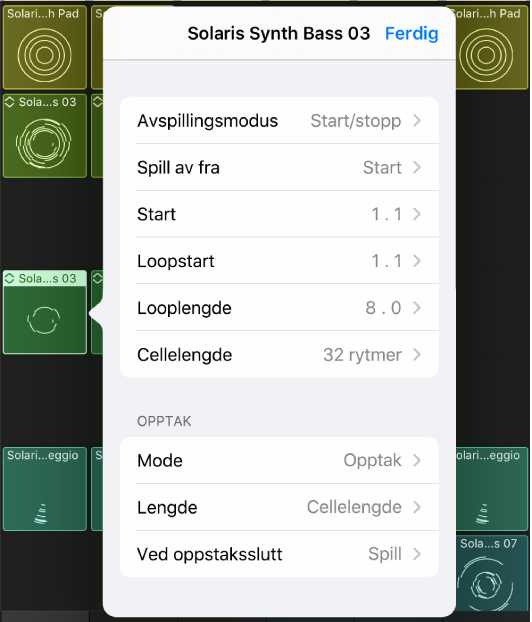
Avspillingsmodus: Bestemmer hvordan en celle starter og stopper når du trykker på Start/Stopp-knappen. Valgene inkluderer:
Start/stopp: Celler starter og stopper avspilling når du trykker på dem.
Midlertidig: Celler starter avspilling når du trykker og holder markøren på dem, og stopper avspilling når du slipper markøren.
Start igjen: Hvis en celle spiller og du trykker på den på nytt, starter den avspillingen fra begynnelsen. Celler som er satt til Start igjen kan kun stoppes ved å starte en annen celle i samme rad, ved å stopp raden ved hjelp av Skillelinje-kolonnen, eller ved å stoppe hele rutenettet.
Spill av fra: Bestemmer startoppførselen til en celle. Som standard starter celler avspilling fra Start-posisjonen. Avhengig av innholdet i og timingen i musikken kan du imidlertid skape interessante overganger mellom celler ved å velge andre startoppførselinnstillinger. Valgene inkluderer:
Start: Cellen starter på posisjonen som er bestemt av den angitte Start-posisjonen.
Stopposisjon: Cellen starter avspillingen fra punktet den sist ble stoppet.
Spillende celle-posisjon: Hvis en annen celle i samme rad spiller, starter cellen avspilling fra posisjonen der den første cellen stopper. Hvis ikke, starter cellen avspilling fra Start-posisjonen.
Spillehodeposisjon: Cellen starter avspilling fra posisjonen den ville ha vært på om den hadde spilt fra begynnelsen av prosjektet. Hvis ikke, starter cellen avspilling fra Start-posisjonen.
Start: Bestemmer den opprinnelige startposisjonen til cellen. Som standard er dette det samme som Loopstart-innstillingen, men du kan endre den slik at avspilling av cellen starter på et annet sted enn etterfølgende looper. Denne innstillingen ignoreres hvis Spill av fra-innstillingen er satt til en annen verdi enn Start.
Loopstart: Bestemmer posisjonen i cellen der loopen starter etter den opprinnelige starten og avspillingen av cellen. For eksempel, hvis du har en celle som inneholder et musikkstykke på fire takter, kan du endre Start-innstillingen slik at loopen opprinnelig starter ved første takt, og spiller deretter fra tredje takt på hver etterfølgende loop.
Looplengde: Bestemmer lengden på loopen. Det kan være nyttig å endre Looplengde-verdien når du vil spille kun en bestemt del av en celle i loop.
Cellelengde: Bestemmer hele cellens lengde. Denne kan være lenger enn mengden musikkmateriale som cellen inneholder. Når Loop-avkrysningsruten ikke er markert, spiller cellen til slutten på cellelengden og stopper.
Marker celler
Trykk på Rediger-knappen
 , og gjør ett av følgende:
, og gjør ett av følgende:Slik markerer du en enkeltcelle: Trykk på cellen.
Slik markerer du flere celler: Trykk og hold på en celle, og trykk deretter på andre celler for å legge dem til i markeringen.
Slik markerer du alle cellene: Trykk på en tom celle, og trykk deretter på Marker alt.
Klipp ut en celle
Trykk på Rediger-knappen
 , trykk på en celle for å markere den, trykk på den igjen, trykk på Rediger og trykk på Klipp ut.
, trykk på en celle for å markere den, trykk på den igjen, trykk på Rediger og trykk på Klipp ut.
Kopier en celle
Trykk på Rediger-knappen
 , trykk på en celle for å markere den, trykk på den igjen, trykk på Rediger og trykk på Kopier.
, trykk på en celle for å markere den, trykk på den igjen, trykk på Rediger og trykk på Kopier.
Lim inn en kopiert celle
Trykk på Rediger-knappen
 , trykk på en tom celle, trykk på den på nytt og trykk på Lim inn.
, trykk på en tom celle, trykk på den på nytt og trykk på Lim inn.
Legg til en tom celle
Trykk på Rediger-knappen
 , og trykk deretter på en tom celle.
, og trykk deretter på en tom celle.Hvis cellen er på et lydspor, trykker du på Opprett lydcelle.
Hvis cellen er på et programvareinstrumentspor, trykker du på Opprett MIDI-celle eller Opprett mønstercelle.
Når du har opprettet en tom lydcelle, kan du angi celleforhåndsinnstillinger for den tomme cellen i Logic Pro.
Flytt en celle
Trykk på Rediger-knappen
 , trykk og hold på en celle, og flytt den til en ny celle.
, trykk og hold på en celle, og flytt den til en ny celle.
Endre navn på en celle
Trykk på Rediger-knappen
 , trykk på en celle for å markere den, trykk på den igjen, trykk på Rediger og trykk deretter på Endre navn.
, trykk på en celle for å markere den, trykk på den igjen, trykk på Rediger og trykk deretter på Endre navn.
Angi et nytt navn, og trykk på Ferdig.
Kvantiser en celle
Trykk på Rediger-knappen
 , trykk på en celle for å markere den, trykk på den igjen, og trykk deretter på Kvantiser.
, trykk på en celle for å markere den, trykk på den igjen, og trykk deretter på Kvantiser.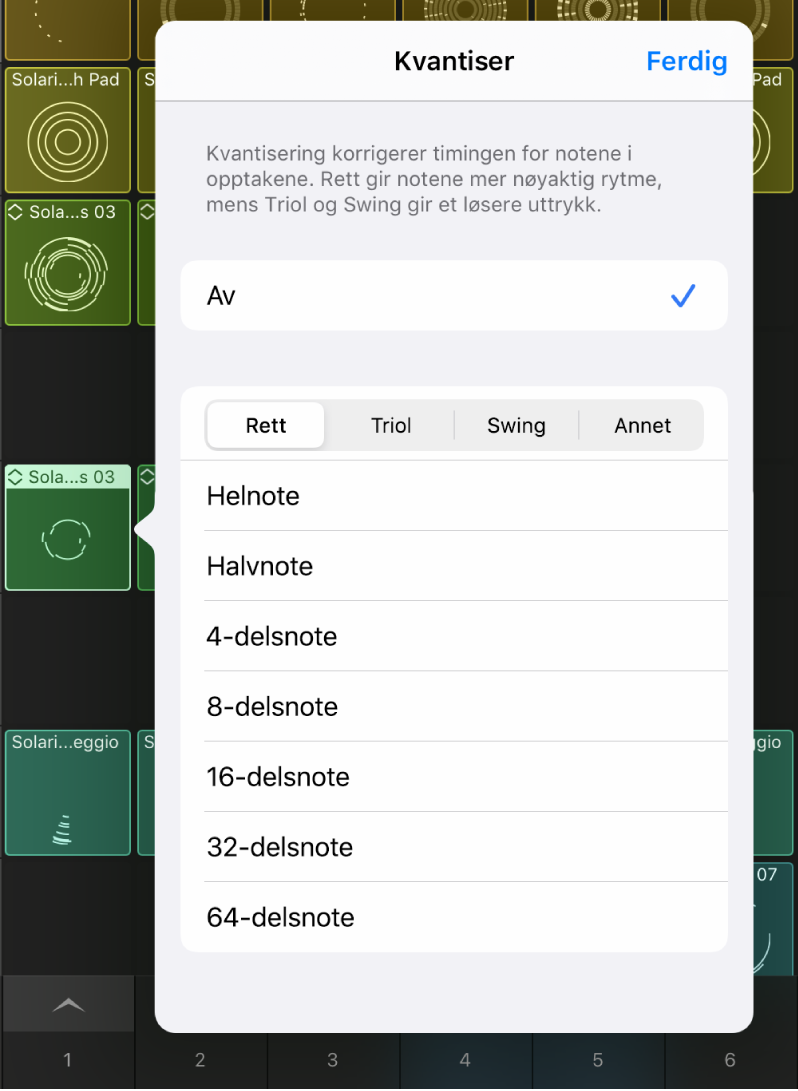
Gjør ett av følgende:
Hvis du vil la cellen være ukvantisert: Trykk på Ingen.
Hvis du vil kvantisere cellen til en rett noteverdi: Trykk på Rett, og trykk deretter på en av noteverdiene i listen.
Hvis du vil kvantisere cellen til en triolnoteverdi: Trykk på Triol, og trykk deretter på en av triolnoteverdiene i listen.
Hvis du vil kvantisere cellen til en swingnoteverdi: Trykk på Swing, og trykk deretter på en av swingnoteverdiene i listen.
Hvis du vil kvantisere cellen til en annen noteverdi: Trykk på Annen, og trykk deretter på en av noteverdiene i listen.
Endre avspillingsinnstillinger
Trykk på Rediger-knappen
 , trykk på en celle for å markere den, trykk på den igjen, og trykk deretter på Avspilling.
, trykk på en celle for å markere den, trykk på den igjen, og trykk deretter på Avspilling.Gjør ett av følgende:
Slik endrer du Startpunkt for kvantisering: Trykk på Startpunkt for kvantisering, og trykk deretter på Global, Celleslutt eller en noteverdi.
Slik angir du Kvantiser loopstart: Trykk på Kvantiser loopstart, og trykk deretter på Av, På eller På, bevar start.
Slik snur du retningen for celleavspilling: Trykk på Baklengs-bryteren.
Slik endrer du hastigheten for celleavspilling: Trykk på Minus-knappen (–) for å redusere avspillingshastigheten, eller trykk på Pluss-knappen (+) for å øke avspillingshastigheten.
Slik slår du av lyden for cellen: Trykk på Lyd av-bryteren.
Slik slår du cellelooping av eller på: Trykk på Loop-bryteren.
Slik justerer du anslaget for noter i en MIDI-celle: Sveip Anslag-skyveknappen mot venstre eller høyre.
Slik transponerer du noter i en MIDI-celle i oktaver: Trykk på Oktaver minus-knappen (–) for å transponere ned, eller trykk på Oktaver pluss-knappen (+) for å transponere opp. Området er fra -3 til +3 oktaver.
Slik transponerer du noter i en MIDI-celle i halvtoner: Trykk på Halvtoner minus-knappen (–) for å transponere ned, eller trykk på Halvtoner pluss-knappen (+) for å transponere opp. Området er fra -1 til +11 halvtoner.
Endre celleinnstillinger
Trykk på Rediger-knappen
 , og dobbelttrykk deretter på en celle (eller trykk på cellen og deretter på Oppsett).
, og dobbelttrykk deretter på en celle (eller trykk på cellen og deretter på Oppsett).Gjør ett av følgende:
Slik endrer du avspillingsmodus: Trykk på Avspillingsmodus, og trykk deretter på en av de tilgjengelige innstillingene.
Slik endrer du spill av fra-posisjon: Trykk på Spill av fra, og trykk deretter på en av de tilgjengelige innstillingene.
Slik endrer du startposisjon: Trykk på Startposisjon, og bruk deretter skyveknappene til å angi Takter- og Slag-verdier.
Slik endrer du loopstartposisjon: Trykk på Loopstart, og bruk deretter skyveknappene til å angi Takter- og Slag-verdier.
Slik endrer du looplengde: Trykk på Looplengde, og bruk deretter skyveknappene til å angi Takter- og Slag-verdier.
Slik endrer du cellelengde: Trykk på Cellelengde, og bruk deretter skyveknappene til å angi Takter- og Slag-verdier.
Trykk på Ferdig når du er ferdig.
Hvis du vil angi opptaksinnstillinger for en celle, leser du Ta opp til en celle ved hjelp av Logic Remote på iPad.
Slett en celle
Trykk på Rediger-knappen
 , trykk på en celle for å markere den, trykk på den igjen, og trykk deretter på Slett.
, trykk på en celle for å markere den, trykk på den igjen, og trykk deretter på Slett.